- 公開日:
エクセルを2画面で別ファイルを開く方法
Excelを利用する際、複数のファイルを同時に表示できると効率が上がります。
特にデータの比較や分析が必要な場合、2画面で別ファイルを開くことで作業がスムーズに進行します。
本記事では、エクセルの「整列」機能とショートカットキーを使って、2画面で別ファイルを表示する方法を詳しく解説します
エクセルを2画面で別ファイルを開く方法
「整列」を利用する
「整列」機能を利用して、2画面でファイルを表示する方法について解説します。
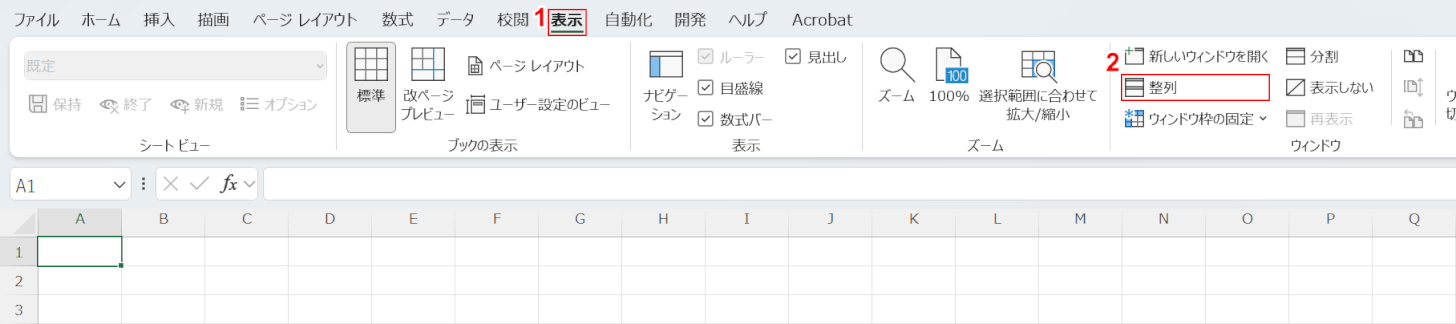
Excelのファイルを2画面開いた状態にします。
①「表示」タブ、②「整列」の順に選択します。
もしくはAlt + W + Aを押します。
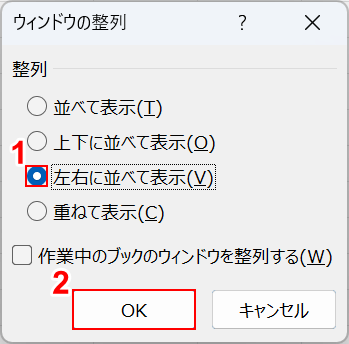
「ウィンドウの整列」ダイアログボックスが表示されました。
①「左右に並べて表示」を選択し、②「OK」ボタンを押します。
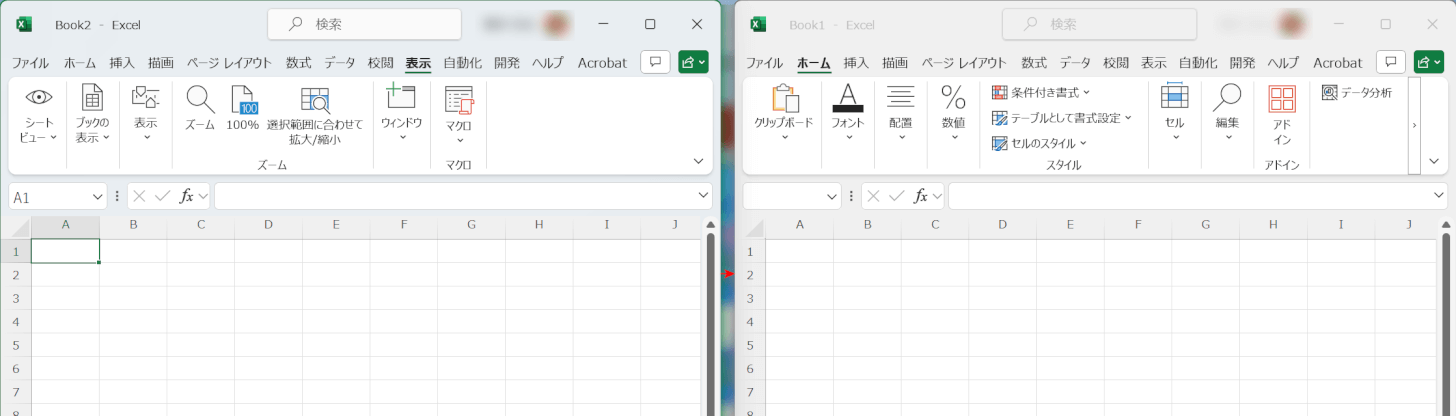
ファイルが2画面に表示されました。
ファイル間の隙間はウィンドウの端をドラッグして接続することができます。
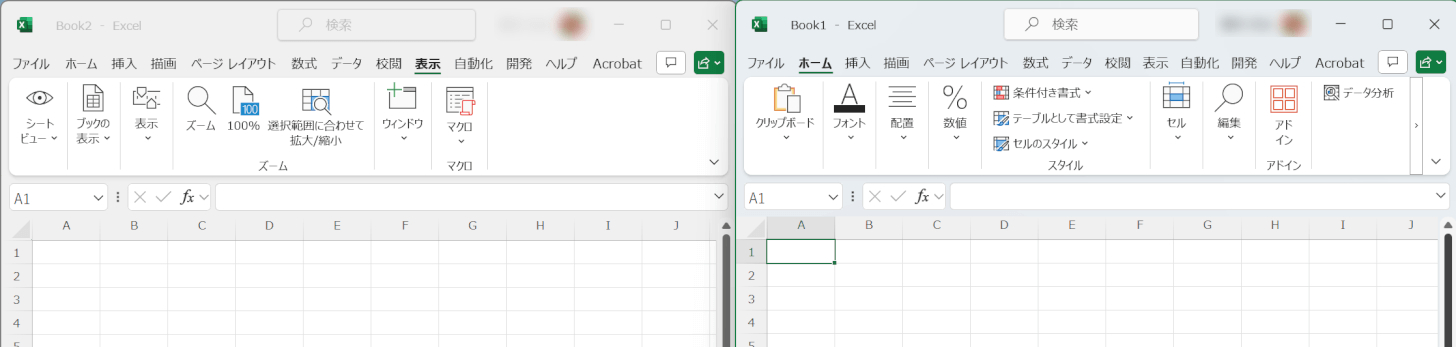
ファイルが間隔の無い状態で2画面表示することができました。
ショートカットを利用する
ショートカットキーを利用して、2画面でファイルを表示する方法について解説します。
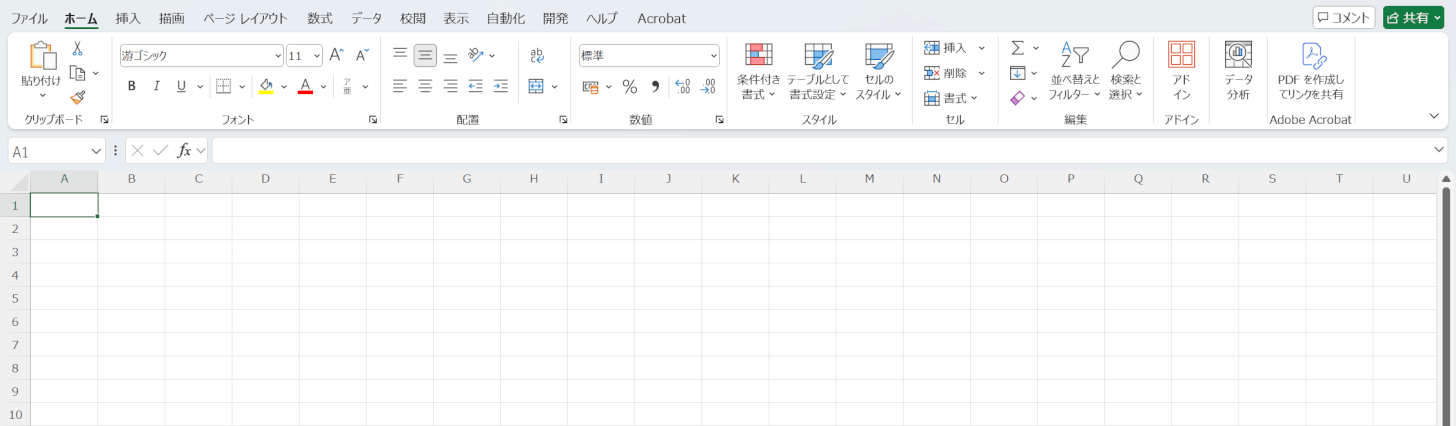
Excelのファイルを2画面開いた状態にします。
Windows + ←キーを押します。
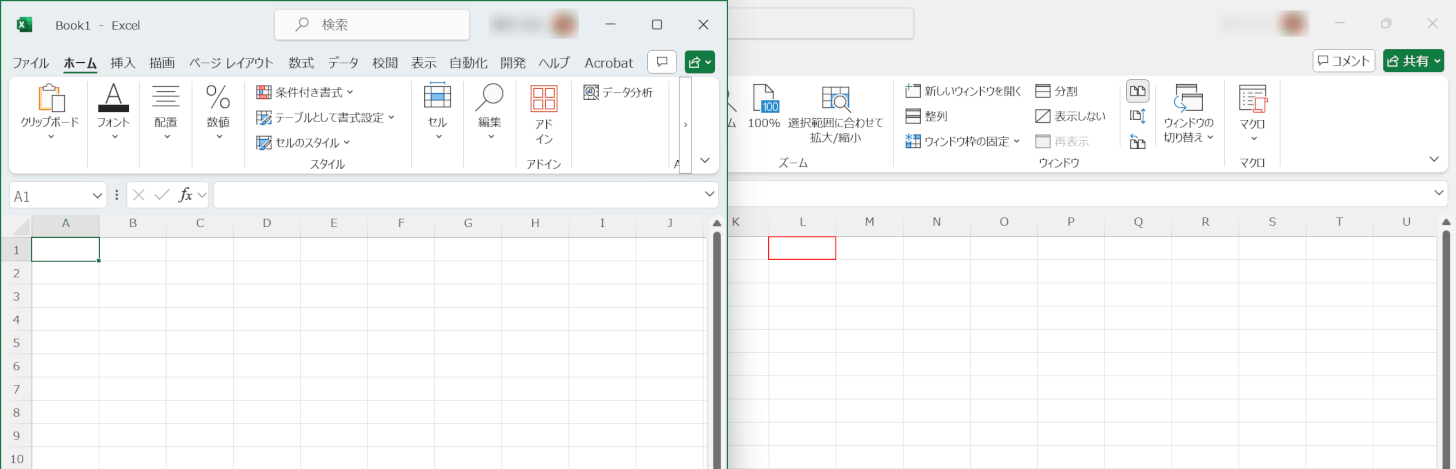
1枚目のファイルが左半分まで縮小されました。
2枚目のファイルの任意のセルを選択します。
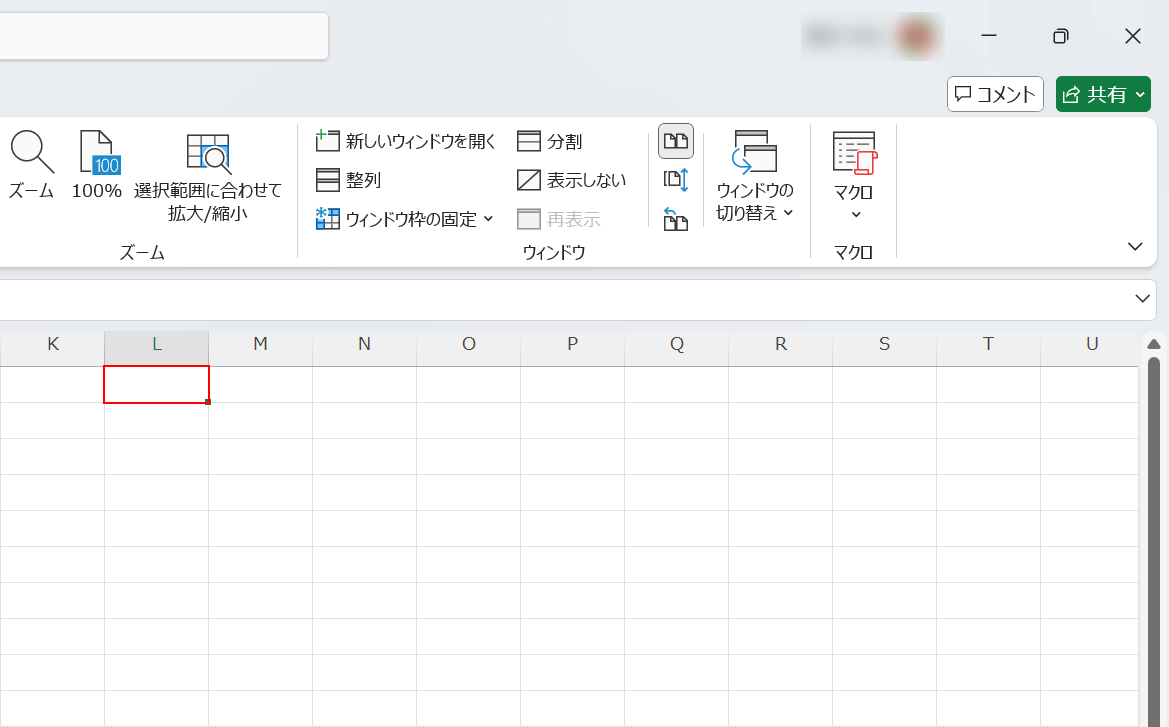
Windows + →キーを押します。
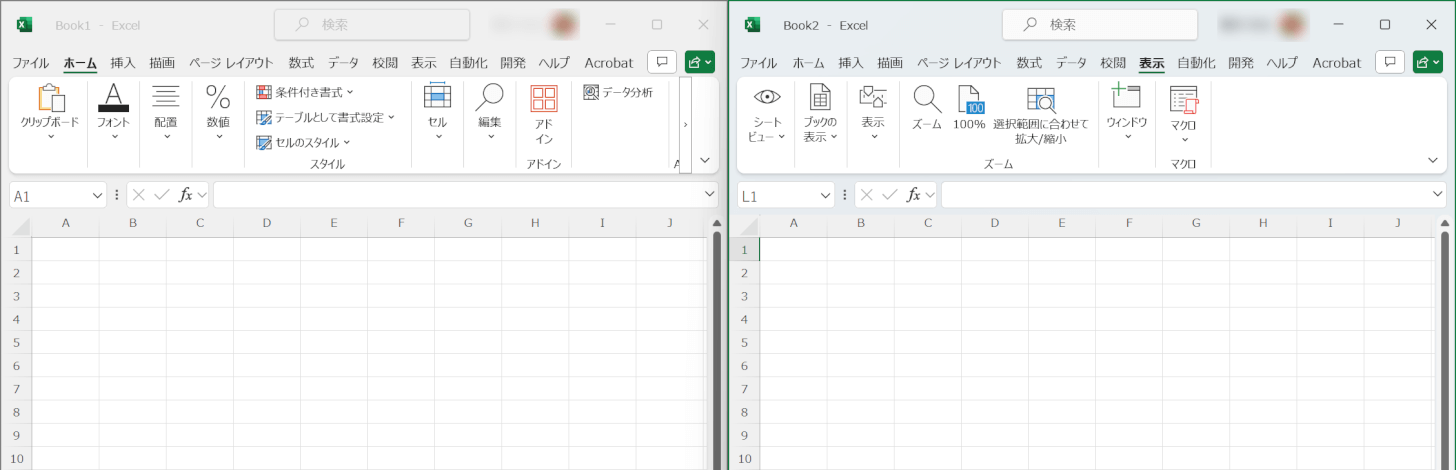
Excelファイルが2画面で表示されました。
